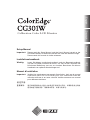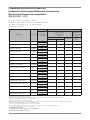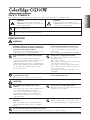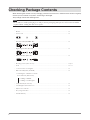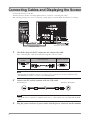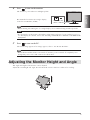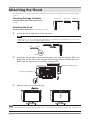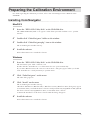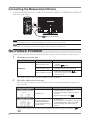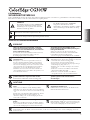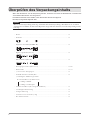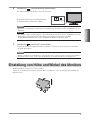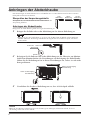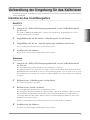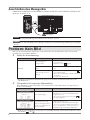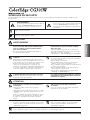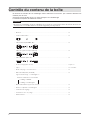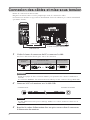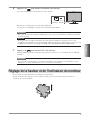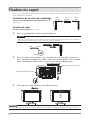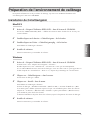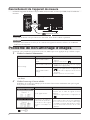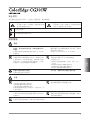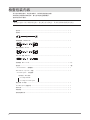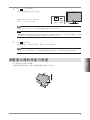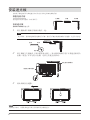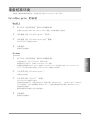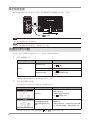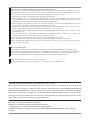Eizo CG301W Bedienungsanleitung
- Kategorie
- Fernseher
- Typ
- Bedienungsanleitung
Dieses Handbuch eignet sich auch für

English Deutsch
Français
中文
Setup Manual
Important:
Please read this Setup Manual and the User’s Manual stored on the
CD-ROM carefully to familiarize yourself with safe and effective usage.
Please retain this manual for future reference.
Installationshandbuch
Wichtig:
Lesen Sie dieses Installationshandbuch und das Benutzerhandbuch
(auf der CD-ROM) aufmerksam durch, um sich mit der sicheren und
effizienten Bedienung vertraut zu machen. Bewahren Sie dieses
Handbuch zum späteren Nachschlagen auf.
Manuel d’installation
Important:
Veuillez lire attentivement ce manuel d’installation, ainsi que le manuel
d’utilisation inclus sur le CD-ROM, pour vous familiariser avec une
utilisation efficace et en toute sécurité. Veuillez conserver ce manuel
pour référence ultérieure.
设定手册
重要事项:
请仔细阅读储存在光盘片中的设定手册和用户手册,以便熟悉安全有效
使用本显示器的信息。请保留本手册,以便今后参考。
Calibration Color LCD Monitor

Compatible Resolutions/Frequencies
Kompatible Auflösungen/Bildwiederholfrequenzen
Résolutions/Fréquences compatibles
兼容的分辨率/频率
The monitor supports the following resolutions.
Der Monitor unterstützt die nachfolgend aufgeführten Auflösungen.
Le moniteur est compatible avec les résolutions suivantes.
本显示器支持下列分辨率。
Resolution Dot clock
Frequency Display setup/Anzeigeneinr./Conf. affichage/
显示设定
Horizontal (kHz)
Vertical (Hz)
Single Display/
Einfache Anzeige/
Affichage simple/
单显示
Dual Display/
Dualanzeige/
Affichage double/
双显示
SIGNAL1
SIGNAL2
SIGNAL1/
SIGNAL2
Single Link/10bit Dual Link
VGA 640 × 480
@
60Hz 25.2 MHz
31.47
√ √ √ √
59.94
VGA TEXT 720 × 400
@
70Hz 28.3 MHz
31.47
√ √ √ √
70.09
VESA 800 × 600
@
60Hz 40.0 MHz
37.88
√ √ √ √
60.32
VESA 1024 × 768
@
60Hz 65.0 MHz
48.36
√ √ √ √
60.00
VESA CVT 1200 × 1600
@
60Hz 162.3 MHz
99.42
− − −
√
59.96
VESA 1280 × 960 @ 60Hz 108.0 MHz
60.00
√ √ √ √
60.00
VESA 1280 × 1024
@
60Hz 108.0 MHz
63.98
√ √ √ √
60.02
VESA 1600 × 1200
@
60Hz 162.0 MHz
75.00
√ √ √
−
60.00
VESA CVT 1680 × 1050 @ 60Hz 146.3 MHz
65.29
√ √ √
−
59.95
VESA CVT RB 1680 × 1050 @ 60Hz 119.0 MHz
64.67
√ √ √
−
59.88
VESA CVT RB 1920 × 1200 @ 60Hz 154.0 MHz
74.04
− −
√
−
59.95
DUAL LINK 1920 × 1200 @ 60Hz 193.3 MHz
74.56
−
√
− −
59.89
DUAL LINK 2048 × 1536 @ 60Hz 209.3 MHz
94.77
−
√
− −
59.98
QXGA VESA CVT 2048 × 1536 @ 60Hz 267.3 MHz
95.45
−
√
− −
59.95
DUAL LINK 2560 × 1600
@
60Hz
*1, *2
268.5 MHz
98.71
−
√
− −
59.97
10bit 2560 × 1600 @ 30Hz
*2, *3
164.3 MHz
48.88
√
− − −
29.99
Single Link 2560 × 1600 @ 30Hz
*2, *3
164.3 MHz
48.88
√
− − −
29.99
*1
Recommended resolution (Set this resolution)
*2
When displaying the wide format input signal, a graphics board in conformance with VESA CVT standard is required.
*3
Supported mode differs depending on your graphics board.
*1
Empfohlene Auflösung (diese Auflösung festlegen)
*2
Zur Anzeige des Eingangssignals für das Breitbild ist eine Grafikkarte erforderlich, die die Anforderungen des Standards VESA CVT erfüllt.
*3
Welcher Modus unterstützt wird, hängt von der Grafikkarte ab.
*1
Résolution recommandée (Réglez votre appareil sur cette résolution)
*2
Lors de l’affichage du signal d’entrée format large, une carte vidéo conforme à la norme VESA CVT est requise.
*3
Le mode compatible diffère selon votre carte graphique.
*1
推荐的分辨率 ( 设定此分辨率 )
*2
当显示宽荧幕格式输入信号时,需要符合 VESA CVT 标准的显卡。
*3
支持模式根据您所使用的图形卡而有所不同。
Seite wird geladen ...
Seite wird geladen ...
Seite wird geladen ...
Seite wird geladen ...
Seite wird geladen ...
Seite wird geladen ...
Seite wird geladen ...
Seite wird geladen ...

1
Deutsch
SICHERHEITSSYMBOLE
In diesem Handbuch werden die unten dargestellten Sicherheitssymbole verwendet. Sie geben Hinweise auf äußerst wichtige
Informationen. Bitte lesen Sie diese Informationen sorgfältig durch.
VORSICHT
Die Nichtbefolgung von unter VORSICHT
angegebenen Anweisungen kann schwere
Verletzungen oder sogar lebensbedrohende
Situationen zur Folge haben.
ACHTUNG
Die Nichbeachtung unter ACHTUNG
angegebener Informationen kann
mittelschwere Verletzungen und/oder Schäden
oder Veränderungen des Produkts zur Folge
haben.
Weist auf eine unerlaubte Vorgehensweise hin.
Weist auf eine zwingend zu befolgende Vorgehensweise hin.
VORSICHTSMASSNAHMEN
VORSICHT
IWenn das Gerät Rauch entwickelt, verbrannt
riecht oder merkwürdige Geräusche produziert,
ziehen Sie sofort alle Netzkabel ab, und bitten Sie
Ihren Fachhändler um Rat.
Der Versuch, mit einem fehlerhaften Gerät zu arbeiten,
kann Feuer, einen elektrischen Schlag oder eine
Beschädigung des Geräts verursachen.
Verwenden Sie zum Anschließen an die
landesspezifische Standard-Netzspannung das
beiliegende Netzkabel.
Stellen Sie sicher, dass die Nennspannung des
Netzkabels nicht überschritten wird. Andernfalls
besteht Brand- und Stromschlaggefahr.
„Stromversorgung: 100-120/200-240 Vac 50/60Hz“
Halten Sie Flüssigkeiten und kleine Gegenstände
vom Gerät fern.
Flüssigkeiten oder kleine Gegenstände können aus
Versehen durch die Lüftungsschlitze in das Gehäuse
gelangen und somit Feuer, einen elektrischen Schlag
oder eine Beschädigung des Geräts verursachen. Sollte
ein Gegenstand oder eine Flüssigkeit in das Gehäuse
gelangt sein, ist sofort das Netzkabel des Geräts
abzuziehen. Lassen Sie das Gerät in diesem Fall von
einem qualifizierten Servicetechniker überprüfen, bevor
Sie wieder damit arbeiten.
Stellen Sie das Gerät an einen geeigneten Platz.
Andernfalls könnte das Gerät beschädigt werden, und
es besteht Brand- und Stromschlaggefahr.
• Verwenden Sie das Gerät nicht im Freien.
• Geben Sie das Gerät nicht als Transportgut auf (per
Schiff, Flugzeug, Zug, Auto etc.).
• Installieren Sie es nicht in staubiger oder feuchter
Umgebung.
• Stellen Sie es nicht an einen Platz, an dem Licht
direkt auf den Bildschirm fällt.
• Stellen Sie es nicht in die Nähe eines Wärme
erzeugenden Geräts oder eines Luftbefeuchters.
Das Gerät muss an eine ordnungsgemäß
geerdete Steckdose angeschlossen werden.
Andernfalls besteht Brand- und Stromschlaggefahr.
Lampen enthalten Quecksilber. Entsorgen Sie sie
gemäß regionalen oder bundesweiten
Verordnungen.
ACHTUNG
Blockieren Sie die Lüftungsschlitze am Gehäuse
nicht.
• Legen Sie keine Objekte auf die Lüftungsschlitze.
• Installieren Sie das Gerät nicht in einem engen Raum.
• Setzen Sie das Gerät nur in der korrekten Orientierung
ein.
Das Blockieren der Lüftungsschlitze führt dazu, dass die
Luft nicht mehr zirkulieren und somit Feuer, ein
elektrischer Schlag oder eine Beschädigung des Geräts
verursacht werden kann.
Schließen Sie das Netzkabel an eine leicht
zugängliche Steckdose an.
Damit stellen Sie sicher, dass Sie das Netzkabel im
Notfall schnell abziehen können.
Tragen Sie den Monitor nicht mit angebrachter
Haube.
Beim Tragen des Monitors könnte die Haube abfallen
oder vom Gerät rutschen, wodurch es zu Verletzungen
oder einer Beschädigung des Geräts kommen könnte.
Stellen Sie keine Gegenstände auf die Haube.
Falls die Haube abfällt oder vom Gerät rutscht oder
falls der Monitor umkippt, kann es zu Verletzungen
oder einer Beschädigung des Geräts kommen.
Drehen Sie den Monitor nicht in die Hochformat-Position.
Anderenfalls könnte die Haube vom Gerät rutschen, wodurch es zu Verletzungen oder einer Beschädigung des Geräts
kommen könnte.

2
Überprüfen des Verpackungsinhalts
Wenn Sie den Monitor aus der Verpackung nehmen, entfernen Sie zuerst die Zubehörteile, und heben Sie
anschließend den Monitor vorsichtig heraus.
Kontaktieren Sie bitte Ihren Händler, wenn Teile fehlen oder beschädigt sind.
Die Verpackung enthält folgende Teile.
Hinweis
•
Werfen Sie die Verpackung nicht weg (Schachtel und Schutzverpackung). Bewahren Sie sie an einem
sicheren Ort auf. Wenn das Gerät zur Reparatur eingesandt werden muss, wird die Verpackung wieder
benötigt.
•
Monitor ……………………………………………………………………………………………… x 1
•
Netzkabel …………………………………………………………………………………………… x 1
•
Doppelanschlusskabel (DD200DL-BK) ………………………………………………………… x 1
•
Digitales Signalkabel (FD-C39) …………………………………………………………………… x 1
•
EIZO-USB-Kabel (MD-C93) ……………………………………………………………………… x 1
•
Befestigungsschrauben (M4 x 12 mm) …………………………………………………………… x 4 Stk.
•
Abdeckhaube ……………………………………………………………………………………… x 1 Set
•
„ScreenCleaner“-Reinigungsset …………………………………………………………………… x 1
•
CD-ROM mit EIZOs LCD Utility Disk ……………………………………………………………… x 1
„ColorNavigator“ Kalibirierungssoftware
Benutzerhandbücher (im PDF-Format)
ColorEdge CG301W
ColorEdge ColorNavigator
•
Installationshandbuch (das vorliegende Handbuch) …………………………………………… x 1
•
ColorNavigator-Kurzanleitung……………………………………………………………………… x 1
•
Justagezertifizierung ……………………………………………………………………………… x 1
•
Informationen zum Thema Recycling …………………………………………………………… x 1
•
Beschränkte Garantie ……………………………………………………………………………… x 1

3
Deutsch
Bedienelemente und Funktionen
1
Taste zur Auswahl des
Eingangssignals
Schaltet zwischen den Signalen zweier angeschlossener Computer um.
2
Taste zur
Modusauswahl
Zeigt das Feinkontrastmenü an.
3 Eingabetaste
Zeigt das Justierungsmenü an, wählt ein Element im Menübildschirm und speichert
geänderte Werte.
4
Steuertasten (Links,
Unten, Oben, Rechts)
Wählt ein Einstellungselement oder erhöht/reduziert justierte Werte erweiterter
Einstellungen mithilfe des Justierungsmenüs.
5 Netzschalter
Zum Ein- und Ausschalten.
6 Betriebsanzeige
Zeigt den Betriebsstatus des Monitors an.
Blau: In Betrieb Orange: Energiesparmodus
Aus: Hauptstromversorgung getrennt
Beachten Sie, dass der Monitor (im CAL-Modus oder im EMU-Modus) neu zu
kalibrieren ist, wenn der Timer auf ColorNavigator eingestellt ist.
7 Fuß
Wird verwendet, um die Höhe des Monitors einzustellen.
8
Öffnung für
Diebstahlsicherung
Ist mit dem Kensington MicroSaver-Sicherheitssystem kompatibel.
9
USB-Anschluss
(hinten)
Schließen Sie das USB-Kabel an, um die mitgelieferte Software verwenden zu
können. Informationen zur Verwendung der Software entnehmen Sie der
Benutzerhandbuch auf der CD-ROM.
10 Signaleingänge
Links: DVI-D-Anschluss (SIGNAL1 DUAL LINK) /
Rechts: DVI-D-Anschluss (SIGNAL2)
11 Netzstecker
Zum Anschließen des Netzkabels.
12
USB-Anschluss
(seitlich)
Zum Anschließen der USB-Geräte.
*
ScreenManager
®
ist der Name des Justierungsmenüs von EIZO. (Informationen zur Verwendung von ScreenManager
entnehmen Sie dem Benutzerhandbuch auf der CD-ROM.)
Justierungsmenü (ScreenManager
®
*)
1 2 3 4 5 6 9 10 11
7
8
12

4
Anschluss von Kabeln und Anzeige des Bildschirms
Schließen Sie den Monitor an den PC an.
Schalten Sie den Monitor, den PC und alle externen Geräte aus, bevor Sie die Kabel anschließen.
Die nachfolgenden Anweisungen gelten für den Anschluss eines einzelnen Bildschirms per
Doppelanschluss (werksseitige Einstellungen).
1
Überprüfen Sie die Form des PC-Anschlusses sorgfältig, und schließen Sie das
Kabel an.
Nachdem Sie das Kabel angeschlossen haben, befestigen Sie es gut mit Hilfe der
Anschlussschrauben.
Anschluss am Monitor Anschlusskabel Anschluss am PC
SIGNAL1
(DUAL LINK)
[Doppelanschlusskabel] DD200DL-BK
Hinweis
•
Das Gerät besitzt zwei DVI-D-Anschlüsse, mit denen es gleichzeitig an zwei PCs angeschlossen
werden kann.
Der SIGNAL1-Anschluss dient ausschließlich der Verwendung mit einem Doppelanschluss.
2
Verbinden Sie den PC und den Monitor mit dem USB-Kabel.
Hinweis
•
Das USB-Kabel ist für die Kalibrierung erforderlich. Verbinden Sie Monitor und PC mit dem
USB-Kabel.
3
Verbinden sie mithilfe des Netzkabels den Netzanschluss des Monitors mit einer
Steckdose.
Am PC anschließen
USB-Kabel
Doppelanschlusskabel
Am Monitor anschließen
Netzkabel
An Steckdose anschließen
Zu SIGNAL1
Am PC anschließen Am Monitor anschließen

5
Deutsch
4
Drücken Sie
, um den Monitor einzuschalten.
Die Betriebsanzeige des Monitors leuchtet auf (blau).
Empfohlene Auflösung (für Einzelbildschirm)
2560 Bildpunkte x 1600 Zeilen (60 Hz)
Hinweis
•
Wenn der ColorNavigator in Betrieb ist, empfehlen wir, den Monitor im Landschaftsmodus zu
betreiben.
Hinweis
•
Der Monitor muss in Abhängigkeit von den Einstellungen und der Art der Grafikkarte (z.B. für
Dualanzeige) eingestellt werden. Einzelheiten entnehmen Sie bitte dem ColorEdge
CG301W-Benutzerhandbuch auf der CD-ROM mit EIZOs LCD Utility Disk.
5
Drücken Sie
, um den PC einzuschalten.
Schalten Sie den PC ein. Wenn kein Bild am Monitor sichtbar ist, lesen Sie bitte den Abschnitt
„Problem: Kein Bild “.
Hinweis
•
Wenn sowohl PC als auch Monitor ausgeschaltet sind, ist die Stromversorgung für den Monitor
komplett unterbrochen, auch wenn das Netzkabel noch mit dem Monitor verbunden ist.
Einstellung von Höhe und Winkel des Monitors
Winkel und Höhe des Monitors sind verstellbar.
Stellen Sie die für Ihren Arbeitsplatz optimale Höhe, den Winkel, sowie die Neigung und Drehung des
Bildschirms ein.
Netzschalter Betriebsanzeige

6
Anbringen der Abdeckhaube
Durch Anbringen der Abdeckhaube lassen sich Reflexionen von Neonleuchten und anderen externen
Lichtquellen wirksam abschirmen.
Überprüfen des Verpackungsinhalts
Überprüfen Sie, ob sich alle Teile auf der rechten Seite in der
Verpackung befinden.
Anbringen der Abdeckhaube
Bringen Sie die Abdeckhaube gemäß der folgenden Anleitung an.
1
Bringen Sie die linke oder rechte Abdeckung an der oberen Abdeckung an.
Hinweis
• Bringen Sie die obere Abdeckung so an, dass sich der Rand mit der Blende auf der Rückseite
befindet. Wenn die Abdeckung verkehrt herum angebracht wird, bleibt ein Spalt, durch den
Licht einfällt.
2
Befestigen Sie die linke und die rechte Abdeckung von der Oberseite am Monitor.
Seitlich am Monitor finden sich Vorrichtungen zur Befestigung der Abdeckhaube.
Haken Sie die Abdeckungen fest in diesen Vorrichtungen ein, sodass sie sich nicht
bewegen können.
3
Verschieben Sie die obere Abdeckung nun so, dass sich der Spalt schließt.
Hinweis
• Wenn Sie den Monitor kalibrieren, lässt sich der Messgerät anbringen, indem man einfach die obere
Abdeckung öffnet und wieder schließt.
Rückseite
Rückseite
Vorderseite
Blende
Vorderseite
Linke
Abdeckung
Obere
Abdeckung
Rechte
Abdeckung
Haken zur Befestigung
der Abdeckung
Haken zur Befestigung
der Abdeckung

7
Deutsch
Vorbereitung der Umgebung für das Kalibrieren
Einzelheiten bezüglich des Kalibriervorgangs entnehmen Sie bitte dem ColorNavigator-Benutzerhandbuch
auf der CD-ROM.
Installieren des ColorNavigators
MacOS X
1
Setzen Sie die „EIZO LCD Dienstprogramm-Disk“ in das CD-ROM-Laufwerk
des PCs ein.
Das Symbol „EIZO LCD Utility Disk“ erscheint auf dem Desktop. Doppelklicken Sie auf das
Symbol, um das Fenster zu öffnen.
2
Doppelklicken Sie auf den Ordner „ColorNavigator“ in dem Fenster.
3
Doppelklicken Sie auf das „ColorNavigator.pkg“-Symbol in dem Fenster.
Das ColorNavigator-Installationsprogramm wird gestartet.
4
Installieren Sie die Software.
Folgen Sie den Anweisungen zum Installieren der Software.
Windows
1
Setzen Sie die „EIZO LCD Dienstprogramm-Disk“ in das CD-ROM-Laufwerk
des PCs ein.
Das Start-Menü wird geöffnet. Klicken Sie auf das Register „Software“.
Doppelklicken Sie auf das „Launcher.exe“-Symbol, wenn sich das Menü nicht automatisch öffnet.
Wenn Ihr Betriebssystem Windows Vista ist, kann das Dialogfenster „User Account Control“ nach
dem Anklicken des „Launcher.exe“-Symbols erscheinen. Klicken Sie auf [Continue], um das Menü
zu öffnen.
2
Klicken Sie auf „ColorNavigator“ in dem Menü.
Das andere Dialogfenster erscheint.
3
Klicken Sie auf „Install“ im Menü.
Das ColorNavigator-Installationsprogramm wird gestartet.
Das Dialogfeld „Hardwareinstallation“ (Windows XP) / „Windows-Sicherheit“ (Windows Vista)
kann mehrmals beim Installieren der Treibersoftware erscheinen. Klicken Sie auf [Installation
fortsetzen] (Windows XP) / [Diese Treibersoftware trotzdem installieren] (Windows Vista) zum
Installieren der Treibersoftware.
Setzen Sie die Installation der Treibersoftware fort, bis das Dialogfeld verschwindet.
4
Installieren Sie die Software.
Folgen Sie den Anweisungen zum Installieren der Software.

8
Anschließen des Messgeräts
Schließen Sie das Messgerät an einen USB-Port (seitlich) des PC oder an einen USB-Port (seitlich) an der
Rückseite des Monitors an.
Hinweis
•
Diesem Gerät liegt kein Messgerät bei. Bitte kaufen Sie dieses separat.
Hinweis
•
Informationen zum Anschließen eines Messgeräts finden Sie in der Bedienungsanleitung des jeweiligen
Geräts.
Problem: Kein Bild
Falls Sie die untenstehenden Anleitungen ausprobiert haben und der Bildschirm dennoch leer bleibt,
kontaktieren Sie bitte Ihren Händler.
1
Prüfen Sie die Stromanzeige.
Symptom Status Mögl. Ursache und Lösung
Kein Bild
Stromanzeige ist
ausgeschaltet
• Prüfen Sie, ob das Netzkabel korrekt
eingesteckt ist.
• Drücken Sie den
Knopf.
Stromanzeige leuchtet
blau
• Stellen Sie für Ermittle RGB-Pegel hohe Werte
ein.
Stromanzeige leuchtet
orange
• Wechseln Sie durch Drücken der Taste
den Signaleingang.
• Versuchen Sie, die Maus oder die Tastatur zu
verwenden.
• Schalten Sie den PC ein.
* Einzelheiten bezüglich des Ermitteln-Vorgangs lesen Sie bitte im Benutzerhandbuch auf der
CD-ROM nach.
2
Überprüfen Sie die angezeigte Fehlermeldung.
Diese Meldungen werden angezeigt, wenn der Monitor normal funktioniert, das Signal jedoch
nicht korrekt einlangt.
Symptom Status Mögl. Ursache und Lösung
Kein Signaleingang.
• Überprüfen Sie, ob der PC eingeschaltet ist.
• Überprüfen Sie, ob das Signalkabel korrekt
angeschlossen ist.
• Wechseln Sie durch Drücken der Taste
den Signaleingang.
Die Signalfrequenz liegt
nicht im zulässigen Bereich.
Die falsche Signalfrequenz
wir rot angezeigt.
• Starten Sie den PC neu.
• Verwenden Sie die Grafikkartenanleitungen,
um in einen geeigneten Bildschirmmodus zu
wechseln. Einzelheiten entnehmen Sie bitte
der Bedienungsanleitung der Grafikkarte.
* Wenn Sie zwei Bildschirme verwenden, wird die Fehlermeldung den betreffenden Monitor durch
das Zeichen oder
.
Beides möglich
Messgerät
Seite wird geladen ...
Seite wird geladen ...
Seite wird geladen ...
Seite wird geladen ...
Seite wird geladen ...
Seite wird geladen ...
Seite wird geladen ...
Seite wird geladen ...
Seite wird geladen ...
Seite wird geladen ...
Seite wird geladen ...
Seite wird geladen ...
Seite wird geladen ...
Seite wird geladen ...
Seite wird geladen ...
Seite wird geladen ...

Hinweise zur Auswahl des richtigen Schwenkarms für Ihren Monitor
Dieser Monitor ist für Bildschirmarbeitsplätze vorgesehen. Wenn nicht der zum Standardzubehör gehörige
Schwenkarm verwendet wird, muss statt dessen ein geeigneter anderer Schwenkarm installiert werden. Bei
der Auswahl des Schwenkarms sind die nachstehenden Hinweise zu berücksichtigen:
Der Standfuß muß den nachfolgenden Anforderungen entsprechen:
a) Der Standfuß muß eine ausreichende mechanische Stabilität zur Aufnahme des Gewichtes vom
Bildschirmgerät und des spezifizierten Zubehörs besitzen. Das Gewicht des Bildschirmgerätes und des
Zubehörs sind in der zugehörenden Bedienungsanleitung angegeben.
b)Die Befestigung des Standfusses muß derart erfolgen, daß die oberste Zeile der Bildschirmanzeige nicht
höher als die Augenhöhe eines Benutzers in sitzender Position ist.
c) Im Fall eines stehenden Benutzers muß die Befestigung des Bildschirmgerätes derart erfolgen, daß die
Höhe der Bildschirmmitte über dem Boden zwischen 135 – 150 cm beträgt.
d)Der Standfuß muß die Möglichkeit zur Neigung des Bildschirmgerätes besitzen (max. vorwärts: 5°, min.
nach hinten ≥ 5°).
e) Der Standfuß muß die Möglichkeit zur Drehung des Bildschirmgerätes besitzen (max. ±180°). Der
maximale Kraftaufwand dafür muß weniger als 100 N betragen.
f) Der Standfuß muß in der Stellung verharren, in die er manuell bewegt wurde.
g) Der Glanzgrad des Standfusses muß weniger als 20 Glanzeinheiten betragen (seidenmatt).
h)Der Standfuß mit Bildschirmgerät muß bei einer Neigung von bis zu 10° aus der normalen aufrechten
Position kippsicher sein.
Hinweis zur Ergonomie:
Dieser Monitor erfüllt die Anforderungen an die Ergonomie nach EK1-ITB2000 mit dem Videosignal,
2560 × 1600 , Digital Eingang und mindestens 60,0 Hz Bildwiederholfrequenz, non interlaced. Weiterhin
wird aus ergonomischen Gründen empfohlen, die Grundfarbe Blau nicht auf dunklem Untergrund zu
verwenden (schlechte Erkennbarkeit, Augenbelastung bei zu geringem Zeichenkontrast.)
„Maschinenlärminformations-Verordnung 3. GPSGV:
Der höchste Schalldruckpegel beträgt 70 dB(A) oder weniger gemäss EN ISO 7779“
Copyright© 2007-2008 EIZO NANAO CORPORATION All rights reserved.
No part of this manual may be reproduced, stored in a retrieval system, or transmitted, in any form or by any
means, electronic, mechanical, or otherwise, without the prior written permission of EIZO NANAO CORPORATION.
EIZO NANAO CORPORATION is under no obligation to hold any submitted material or information confidential
unless prior arrangements are made pursuant to EIZO NANAO CORPORATION’s receipt of said information.
Although every effort has been made to ensure that this manual provides up-to-date information, please note that
EIZO monitor specifications are subject to change without notice.
Macintosh is a registered trademark of Apple Inc.
Windows is a registered trademark of Microsoft Corporation.
ColorNavigator is a trademark of EIZO NANAO CORPORATION.
ColorEdge and EIZO are registered trademarks of EIZO NANAO CORPORATION in Japan and other
countries
Seite wird geladen ...
-
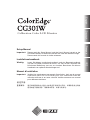 1
1
-
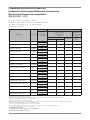 2
2
-
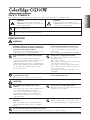 3
3
-
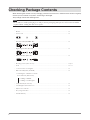 4
4
-
 5
5
-
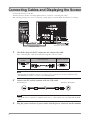 6
6
-
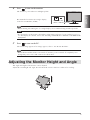 7
7
-
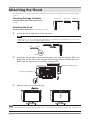 8
8
-
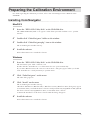 9
9
-
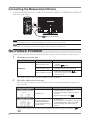 10
10
-
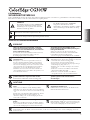 11
11
-
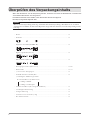 12
12
-
 13
13
-
 14
14
-
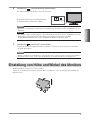 15
15
-
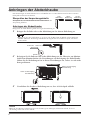 16
16
-
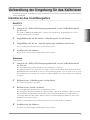 17
17
-
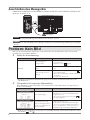 18
18
-
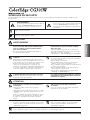 19
19
-
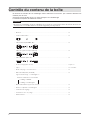 20
20
-
 21
21
-
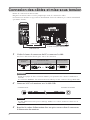 22
22
-
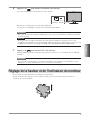 23
23
-
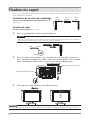 24
24
-
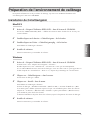 25
25
-
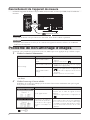 26
26
-
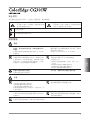 27
27
-
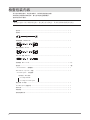 28
28
-
 29
29
-
 30
30
-
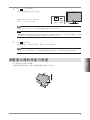 31
31
-
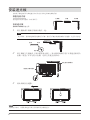 32
32
-
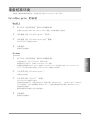 33
33
-
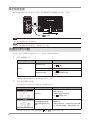 34
34
-
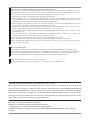 35
35
-
 36
36
Eizo CG301W Bedienungsanleitung
- Kategorie
- Fernseher
- Typ
- Bedienungsanleitung
- Dieses Handbuch eignet sich auch für
in anderen Sprachen
- English: Eizo CG301W Owner's manual
- français: Eizo CG301W Le manuel du propriétaire
Verwandte Artikel
-
Eizo CG303W Bedienungsanleitung
-
Eizo EIZO ColorEdge CG241W Bedienungsanleitung
-
Eizo CG222W Bedienungsanleitung
-
Eizo CG303W Benutzerhandbuch
-
Eizo CG223W Bedienungsanleitung
-
Eizo CG243W Bedienungsanleitung
-
Eizo ColorEdge CG223W Bedienungsanleitung
-
Eizo FDH3601 Bedienungsanleitung
-
Eizo FDF2405W Bedienungsanleitung
-
Eizo SX3031W Bedienungsanleitung